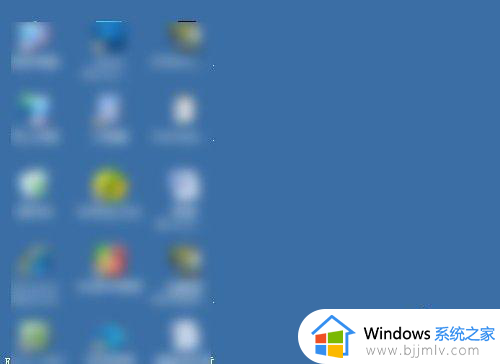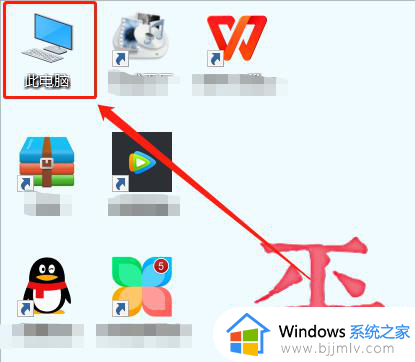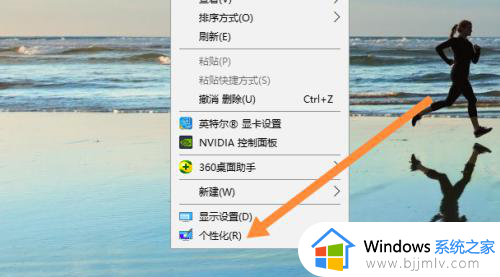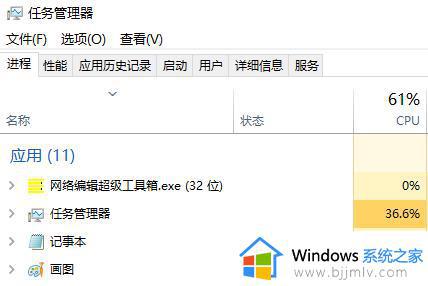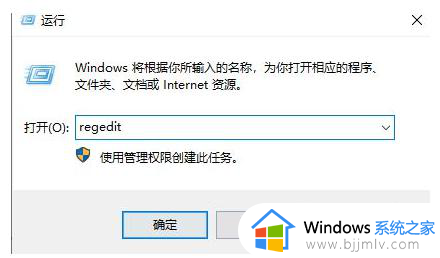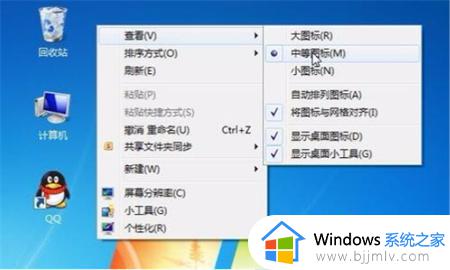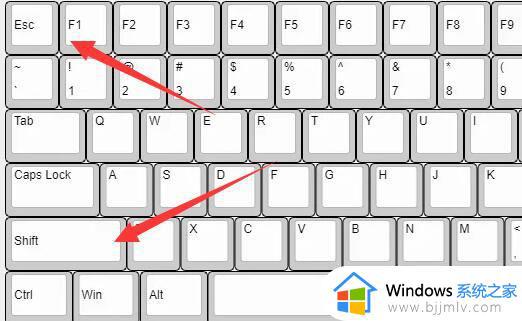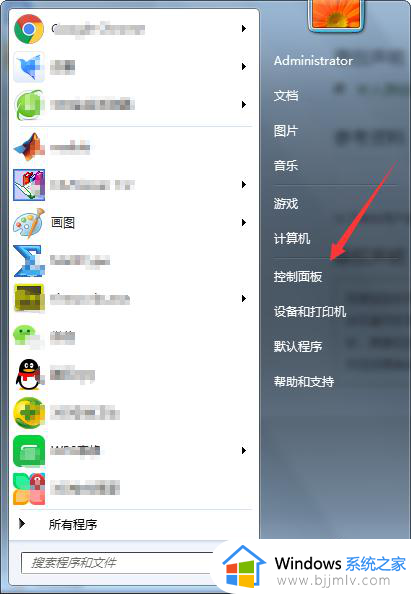桌面图标全部不见了怎么恢复 桌面图标全部消失了如何恢复
更新时间:2024-05-27 16:08:20作者:runxin
当用户在启动电脑进入系统后,总是能够看到桌面上显示的各种图标,用户可以快速找到相关图标并打开,当然有些用户也会遇到电脑桌面上空空如也的情况,全部图标都消失不见了,对此桌面图标全部不见了怎么恢复呢?其实方法很简单,下面就是小编带来的桌面图标全部消失了如何恢复全部内容。
具体方法如下:
1、首先在电脑桌面上单击鼠标右键。
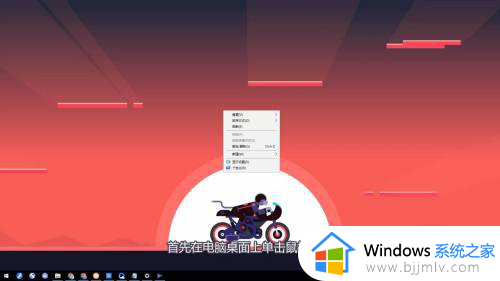
2、然后在选项中点击查看。
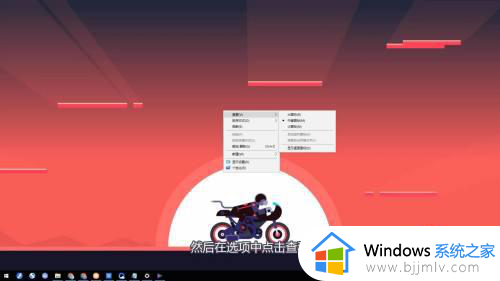
3、接着在查看选项点击显示桌面图标。
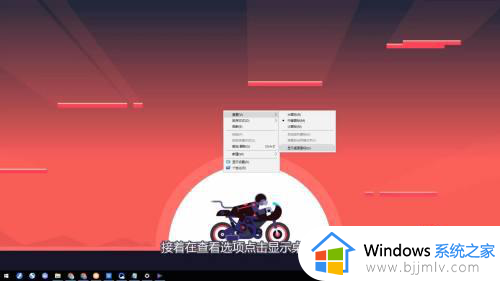
4、这时电脑桌面图标就恢复了。
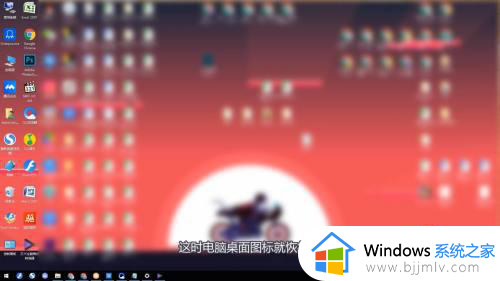
以上就是有关桌面图标全部消失了如何恢复全部内容了,如果你也有相同需要的话,可以按照上面的方法来操作就可以了,希望本文能够对大家有所帮助。